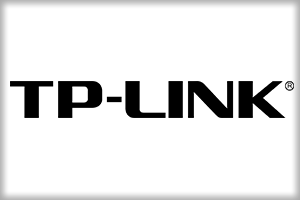- Amplificador, Repetidor de Señal WiFi y Punto de acceso
- Doble Banda 2,4GHz (574 Mbps) y 5gHz (2402 Mbps) IEEE 802.11a/n/ac/ax 5GHz, IEEE 802.11b/g/n/ax 2.4GHz WiFi 6
- Velocidad teórica WiFi 3000 Mbps
- Ancho de Banda de 160MHz Para Dispositivos Multiples
- OFDMA, MU-MIMO y BDS
- WEP, WPA, WPA2, WPA3
- 2 Potentes antenas externas
- MESH
- 1 Puerto Gigabite
- Control por App
- Fácil Configuración y Compatible con la mayoría de Routers del Mercado
- WPS y Indicador de señal inteli
- 3 Opciones de cobertura Configurable (Mantén tu Internet enfocado en una sola habitación o cubre un piso completo con WiFi eligiendo entre 3 niveles de intensidad en la aplicación Tether.)
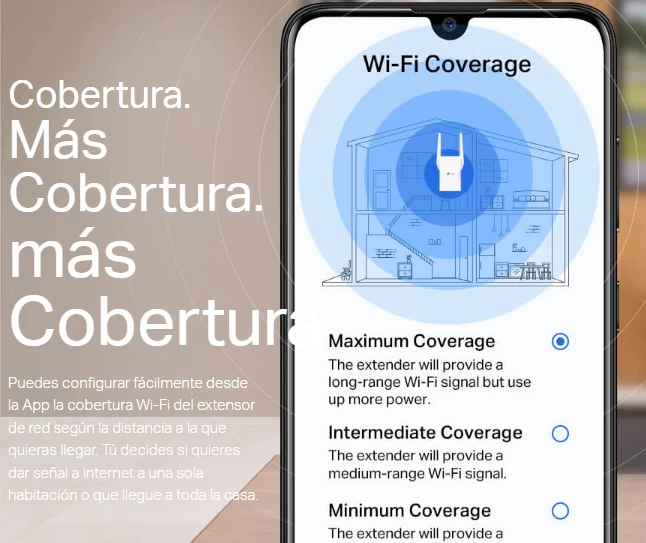
El repetidor de señal WiFi TP-Link 705X es una solución de conectividad completa para mejorar la cobertura y la velocidad de su red WiFi. Con una velocidad teórica de hasta 3000 Mbps y un ancho de banda de 160MHz, este dispositivo ofrece una conexión rápida y estable para múltiples dispositivos.
El 705X es un amplificador, repetidor de señal WiFi y punto de acceso, y cuenta con doble banda 2,4GHz (574 Mbps) y 5gHz (2402 Mbps), compatible con IEEE 802.11a/n/ac/ax 5GHz y IEEE 802.11b/g/n/ax 2.4GHz WiFi 6. Además, incluye tecnologías avanzadas como OFDMA, MU-MIMO y BDS, lo que permite una mejor gestión de la red y una mayor eficiencia en la transferencia de datos.
Este repetidor de señal también cuenta con 2 potentes antenas externas, y un puerto Gigabite para una conectividad más rápida y estable. Además, la configuración es fácil y sencilla, y puede ser controlada a través de una App
El Repetidor de Señal WiFi TP-Link 705X es One MESH, para ampliar mas la red, con otros dispositivos compatibles MESH en una misma red inalámbrica.
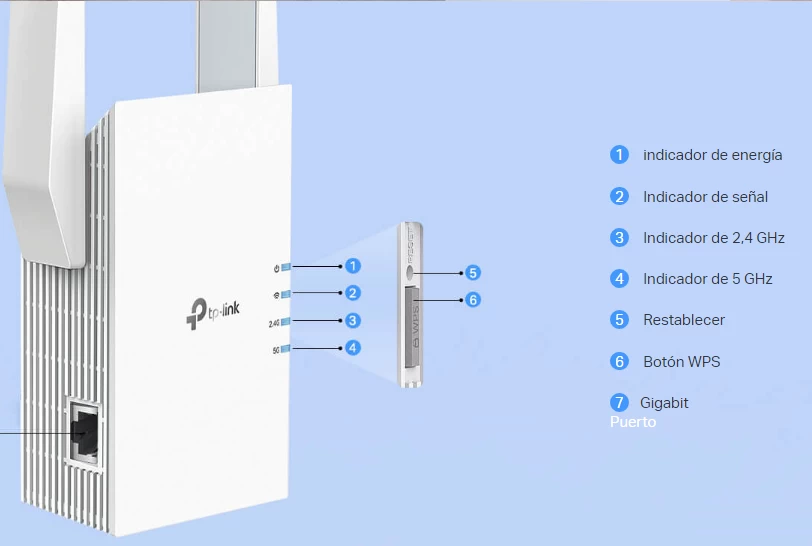
Configurar Repetidor de Señal WiFi TP-Link 705X
Con botón WPS
- Conecta el repetidor de señal WiFi TP-Link 705X a una toma de corriente cercana a tu router y espera a que se encienda la luz indicadora.
- Pulsa el botón de WPS en el repetidor de señal WiFi TP-Link 705X durante 2 segundos hasta que la luz indicadora parpadee.
- Pulsa el botón WPS en tu router durante 2 segundos. La luz indicadora en el router empezará a parpadear.
- Espera a que la conexión se establezca. La luz indicadora en el repetidor de señal WiFi TP-Link 705X se quedará encendida, lo que indica que la conexión se ha establecido correctamente.
Configurar con app tether
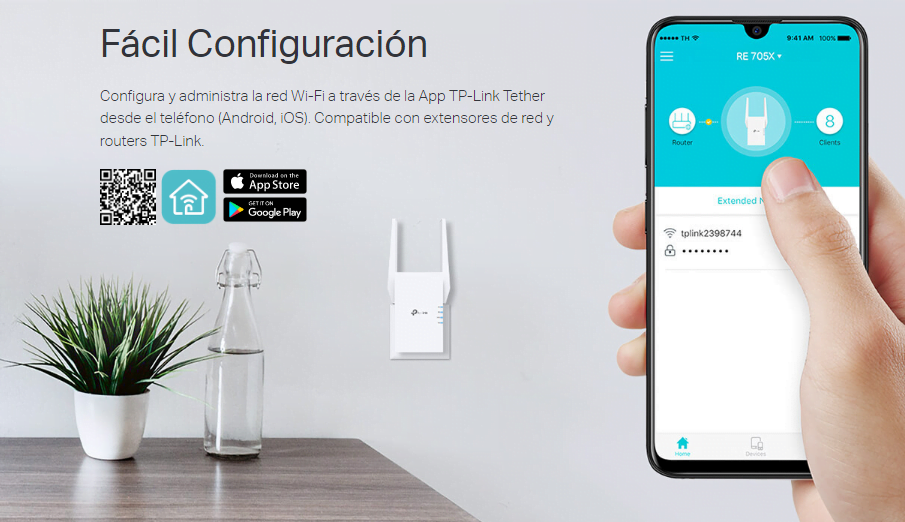
- Descarga e instala la aplicación Tether en tu dispositivo móvil desde la tienda de aplicaciones correspondiente.
- Conecta el repetidor de señal WiFi TP-Link 705X a una toma de corriente cercana al router. Espera a que se encienda la luz indicadora.
- Abre la aplicación Tether en tu dispositivo móvil. La aplicación buscará automáticamente los dispositivos TP-Link cercanos. Selecciona el repetidor de señal WiFi TP-Link 705X que aparece en la lista de dispositivos.
- Ingresa la contraseña de tu red WiFi y haz clic en «Siguiente».
- Selecciona el modo de operación «Repetidor» y haz clic en «Siguiente».
- Selecciona la red WiFi a la que deseas conectarte. Puedes seleccionar la red de 2.4GHz o la de 5GHz. Haz clic en «Siguiente».
- Ingresa la contraseña de la red WiFi a la que deseas conectarte y haz clic en «Siguiente».
- Espera a que la aplicación Tether configure el repetidor. Esto puede tardar unos minutos.
- Una vez que la configuración se ha completado, puedes conectar tus dispositivos al repetidor de señal WiFi TP-Link 705X y disfrutar de una señal más fuerte y estable.
Configurar por Web
- Conecta el Repetidor de Señal WiFi TP-Link a una toma de corriente cercana al router.
- Conecta tu computadora a la red WiFi del Repetidor de Señal WiFi TP-Link.
- Abre un navegador web y escribe la dirección IP del Repetidor de Señal WiFi TP-Link en la barra de direcciones. Por lo general, la dirección IP predeterminada es 192.168.0.254, pero puede variar dependiendo del modelo.
- Ingresa el nombre de usuario y la contraseña para acceder al panel de control del repetidor. Si aún no has cambiado la contraseña predeterminada, puedes encontrarla en el manual del usuario.
- Selecciona el modo de operación «Repetidor» y haz clic en «Siguiente».
- Selecciona la red WiFi a la que deseas conectarte. Puedes seleccionar la red de 2.4GHz o la de 5GHz. Haz clic en «Siguiente».
- Ingresa la contraseña de la red WiFi a la que deseas conectarte y haz clic en «Siguiente».
- Configura el nombre de la red y la contraseña del Repetidor de Señal WiFi TP-Link y haz clic en «Siguiente».
- Espera a que el repetidor se configure y reinicie.
- Una vez que el repetidor se haya reiniciado, conéctate a la red WiFi del repetidor con tus dispositivos y comprueba que la señal es más fuerte y estable.
Siguiendo estos pasos, podrás configurar tu Repetidor de Señal WiFi TP-Link por Web y disfrutar de una señal WiFi más fuerte y estable. Si tienes problemas para acceder al panel de control del repetidor, asegúrate de que tu computadora esté conectada a la misma red WiFi que el repetidor. También puedes intentar reiniciar el repetidor y la computadora e intentar de nuevo la configuración.
Colocar el repetidor de Señal wifi 705X en la ubicación correcta
El Repetidor de Señal WiFi TP-Link 705X tiene una serie de luces LED que te pueden ayudar a colocarlo en la ubicación correcta. Estos son los pasos que puedes seguir:
- Conecta el Repetidor de Señal WiFi TP-Link 705X a una toma de corriente cerca del router.
- Espera a que las luces LED del repetidor se enciendan y se estabilicen.
- Verifica que la luz LED de «Power» esté encendida y que la luz LED de «WPS» esté apagada.
- Coloca el repetidor en un lugar central de la casa o la oficina y asegúrate de que esté a una altura suficiente para que las antenas puedan extender la señal de manera uniforme.
- Observa la luz LED de «Signal» en el repetidor. Si la luz LED es amarilla o roja, esto indica que la señal del router no es lo suficientemente fuerte en esa ubicación. Si es posible, cambia la ubicación del repetidor y comprueba la luz LED de «Signal» de nuevo.
- Si la luz LED de «Signal» es verde, esto indica que la señal es lo suficientemente fuerte en esa ubicación. Sin embargo, también puedes probar con diferentes ubicaciones para determinar si hay un lugar mejor para el repetidor.
- Observa la luz LED de «Connection». Si esta luz LED es verde, esto indica que el repetidor se ha conectado correctamente al router y que está listo para ser utilizado. Si la luz LED de «Connection» es roja, esto indica que hay un problema de conexión y es posible que debas reiniciar el repetidor y volver a intentar la conexión.
Ver Mejores Valoraciones en AMAZON
FAQ Preguntas Frecuentes
Antes de configurar
¿Puede el extensor de rango funcionar con un enrutador que no sea de TP-Link?
- Sí. El extensor de rango funciona con casi cualquier enrutador Wi-Fi. Pero en muy pocas ocasiones, puede que no se compatible. (En el router debemos tener actualizado el firmware y tambien debemos ver si es compatibles con los estándares de conexión wifi)
Tengo dos extensores de rango, ¿cómo puedo conectarlos a mi red doméstica?
- En general, sugerimos conectar todos los extensores al enrutador para un mejor rendimiento. usted también puede conectar un extensor a otro extensor que ya esté conectado a su enrutador, sin embargo, no recomendamos agregar más de dos extensores para no perder calidad wifi
Acceso al extensor
¿Cómo inicio sesión en el extensor de rango?
- Método 1: a través de la aplicación Tether
1 ) Conecte su teléfono inteligente al Wi-Fi del extensor de alcance.
2 ) Inicie la aplicación y toque su extensor para iniciar sesión. La aplicación Tether y la página web usarán el mismo contraseña de inicio de sesión para su extensor de rango. - Método 2: a través de la página de administración web
1 ) Conecte su teléfono inteligente al Wi-Fi del extensor de alcance.
2 ) Inicie un navegador web y visite http://tplinkrepeater.net.
3 ) Cree una contraseña para iniciar sesión. La aplicación Tether y la página web usarán la misma contraseña de inicio de sesión para su extensor de alcance.
¿Qué debo hacer si la aplicación Tether no puede encontrar mi extensor de alcance?
- Asegúrese de que su teléfono inteligente esté conectado a la red Wi-Fi del extensor. El nombre de red predeterminado es TPLink_Extender o TP-Link_Extender_2.4GHz/5GHz.
- Apague sus datos móviles y vuelva a intentarlo.
- Reinicie el extensor y vuelva a intentarlo.
Ampliación de señal inalambrica
¿Qué debo hacer si el extensor de señal wifi no puede encontrar mi red doméstica?
- Intente volver a escanear las redes y verifique dos veces la lista de redes escaneadas.
- Vaya a la configuración inalámbrica de su teléfono inteligente o computadora portátil y asegúrese de que pueda encontrar su red doméstica.
- Mueva el extensor más cerca de su enrutador doméstico, preferiblemente dentro de los 16 pies, luego intente nuevamente.
- Si usa un extensor de doble banda pero su enrutador solo admite la banda de 2,4 GHz, omita la banda de 5 GHz.
- Reinicie el enrutador y el extensor y vuelva a intentarlo.
- Verifique la configuración del canal de la red de 5 GHz de su enrutador. Si está configurado en automático o en un canal DFS (52-64 o 100-140), la conexión de 5 GHz puede ser inestable. En este caso, cámbielo a un canal band1 (36-48) o canal band4 (149-165) e inténtelo de nuevo. Para la configuración de canales, consulte el manual de usuario de su enrutador.
¿Qué debo hacer si el extensor de rango no puede conectarse a mi red doméstica (el LED de señal no se enciende fijo)?
- Si configura a través de la aplicación Tether o la página de administración web, asegúrese de haber ingresado las contraseñas WiFi correctas para el enrutador de su red doméstica durante la configuración.
- Asegúrese de que el extensor esté cerca de su enrutador, preferiblemente dentro de los 16 pies durante la instalación, y lejos de grandes electrodomésticos.
- Si ha habilitado el filtrado MAC inalámbrico, el control de acceso inalámbrico o la lista de control de acceso (ACL) en su enrutador, desactívelos primero, luego siga cualquier método en la página principal para completar la configuración.
- Intente configurarlo a través de otro método consultando la Guía de instalación rápida.
- Restablezca el amplificador wifi y vuelva a realizar la configuración
Ubicación correcta del extensor de señal wifi
¿Cómo confirmar si mi extensor de rango está en la mejor ubicación?
- Para una mejor cobertura Wi-Fi y potencia de la señal, conecte el extensor:
√ Aproximadamente a mitad de camino entre su enrutador y la zona muerta de Wi-Fi
√ Dentro del alcance de su enrutador - Compruebe el LED de señal del extensor consultando los manuales de usuario correspondientes. Generalmente un LED de señal rojo o menos de 3 LED indican mala señal de su enrutador.
- Para un asistente de ubicación más intuitivo, acceda a la configuración del extensor a través de la aplicación Tether y vaya a Herramientas > Asistente de ubicación.
Acceder a la red extendida
¿Cuál es el nombre de la red de mi repetidor de largo alcance después de la configuración inicial?
- El nombre de red predeterminado (TP-Link Extender o TP-Link Extender_2.4GHz/5GHz) se proporciona para la configuración inicial.
- Si configura el extensor a través de la aplicación Tether o la página de administración web, puede personalizar la red nombre como quieras.
Si configura el extensor a través del botón WPS, su nombre de red será el mismo que su enrutador o con EXT al final.
¿Qué debo hacer si olvidé la contraseña inalámbrica de mi extensor de rango?
El extensor comparte la misma contraseña inalámbrica que su red principal.
¿Qué debo hacer si olvidé la contraseña de inicio de sesión de mi extensor de rango?
- Restablezca el extensor a su configuración predeterminada de fábrica, luego visite http://tplinkrepeater.net para crear un nuevo uno.
Acceso a Internet
¿Qué debo hacer si mi extensor de alcance no tiene conexión a Internet?
El extensor depende de su enrutador para la conexión a Internet. Si pierde la conexión a Internet, compruebe lo siguiente:
- Conecte su teléfono inteligente a su enrutador para verificar si tiene conexión a Internet.
- Asegúrese de que el extensor esté dentro del alcance de su enrutador.
- Mueva el extensor más cerca de su enrutador y verifique nuevamente.
- Vuelva a verificar si se han cambiado los nombres y/o las contraseñas de la red inalámbrica de su enrutador.
En caso afirmativo, inicie sesión en el extensor y vaya a la configuración inalámbrica para volver a conectarse a su enrutador. - Verifique la configuración del canal de la red de 5 GHz de su enrutador. Si está configurado en automático o en un canal DFS (52-64 o 100-140), la conexión de 5 GHz puede ser inestable. En este caso, cámbielo a un canal band1 (36-48) o canal band4 (149-165) e inténtelo de nuevo. Para la configuración de canales, consulte el manual de usuario de su enrutador.
Restaurar configuración
¿Cómo reinicio el extensor de rango a su configuración predeterminada de fábrica?
- Con el extensor encendido, use un alfiler para presionar el botón Restablecer (agujero) durante 1 segundo. El extensor se reiniciar. Para algunas versiones de firmware anteriores, es posible que deba usar un pin para mantener presionado el botón Restablecer (agujero) durante unos 5 segundos hasta que el LED de alimentación parpadee.
- Inicie sesión en la página de administración web del extensor. Vaya a Configuración> Herramientas del sistema> Copia de seguridad y restauración y haga clic en Restaurar de fábrica.